Sut i hepgor celloedd gwag wrth greu siart yn Excel?
Os oes rhai celloedd gwag mewn rhestr, bydd siart gymharol y rhestr yn cael ei dangos fel isod y llun nad yw'n plesio'r llygad. Yn yr erthygl hon, byddaf yn siarad am sut i hepgor y celloedd gwag wrth greu siart yn Excel.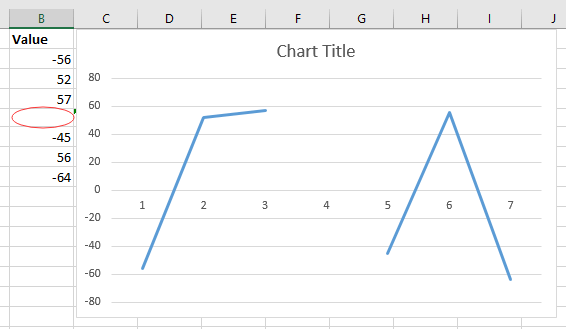
Arddangos bylchau fel sero yn y siart
 Arddangos bylchau fel sero yn y siart
Arddangos bylchau fel sero yn y siart
I arddangos celloedd gwag fel seroau yn y siart, does ond angen i chi wirio opsiwn ar ôl creu'r siart.
1. Ar ôl creu'r siart yn ôl y gwerthoedd, cliciwch ar y dde ar y siart a chlicio Dewis data ffurfiwch y ddewislen cyd-destun popped. Gweler y screenshot: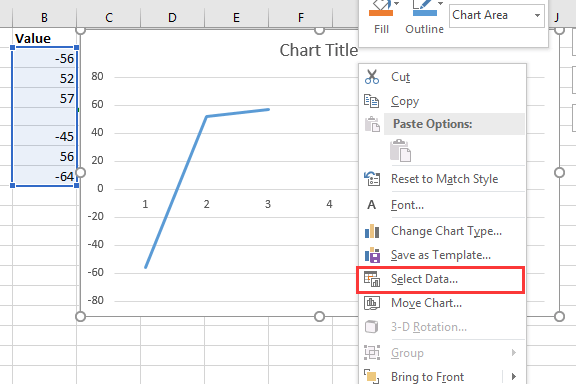
2. Yna yn y Dewiswch Ffynhonnell Data deialog, cliciwch Celloedd Cudd a Gwag, ac yn y Gosodiadau Celloedd Cudd a Gwag deialog, gwirio Dim opsiwn. Gweler y screenshot:
3. Cliciwch OK > OK i gau deialogau, ac mae'r celloedd gwag wedi'u harddangos fel seroau. Gweler y screenshot: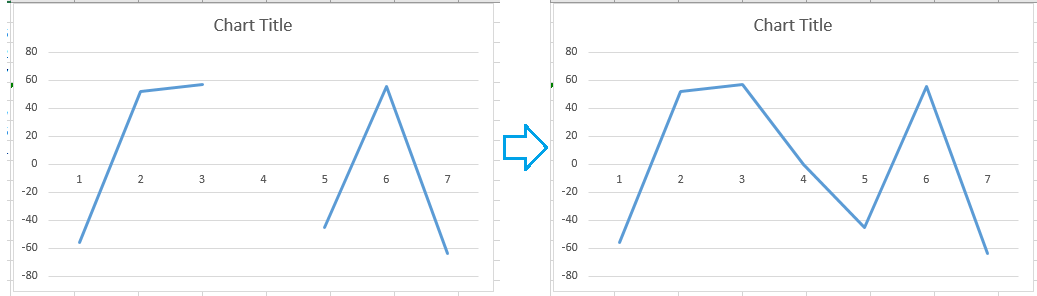
 Sgipio bylchau yn y siart
Sgipio bylchau yn y siart
I hepgor bylchau yn uniongyrchol mewn siart, mae angen fformiwla arnoch cyn creu'r siart.
1. Dewiswch gell wag wrth ymyl y gwerthoedd rydych chi am greu siart yn ôl, a theipiwch y fformiwla hon = IF (ISBLANK (B2), # Amherthnasol, B2), B2 yw'r gell rydych chi'n ei defnyddio, a llusgwch handlen llenwi auto i lawr i'r celloedd mae angen i chi gymhwyso'r fformiwla hon. Gweler y screenshot:
2. Yna cadwch y celloedd fformiwla wedi'u dewis, cliciwch Mewnosod tab, a mewnosodwch siart fel sydd ei angen arnoch chi yn y Siartiau grŵp. Gweler y screenshot:
Yna mae'r celloedd gwag wedi'u hanwybyddu yn y siart.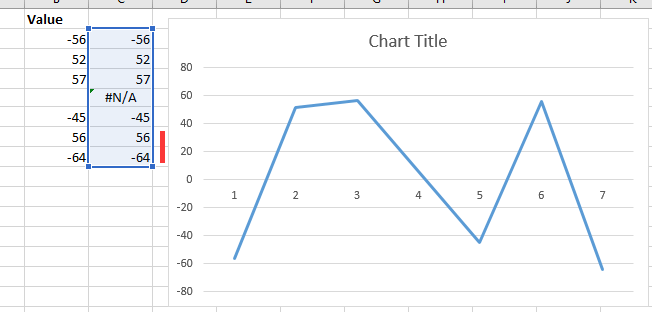
|
Tip: Os ydych chi fel arfer yn defnyddio siartiau cymhleth yn Excel, a fydd yn drafferthus wrth i chi eu creu yn amser iawn, yma gyda'r Testun Auto offeryn o Kutools ar gyfer Excel, does ond angen i chi greu'r siartiau ar y tro cyntaf, yna ychwanegu'r siartiau yn y cwarel AutoText, yna, gallwch eu hailddefnyddio mewn unrhyw le ar unrhyw adeg, yr hyn sydd angen i chi ei wneud yn unig yw newid y cyfeiriadau i gyd-fynd â'ch gwir angen. Cliciwch i'w lawrlwytho am ddim nawr. |
Offer Cynhyrchiant Swyddfa Gorau
Supercharge Eich Sgiliau Excel gyda Kutools ar gyfer Excel, a Phrofiad Effeithlonrwydd Fel Erioed Erioed. Kutools ar gyfer Excel Yn Cynnig Dros 300 o Nodweddion Uwch i Hybu Cynhyrchiant ac Arbed Amser. Cliciwch Yma i Gael Y Nodwedd Sydd Ei Angen Y Mwyaf...

Mae Office Tab yn dod â rhyngwyneb Tabbed i Office, ac yn Gwneud Eich Gwaith yn Haws o lawer
- Galluogi golygu a darllen tabbed yn Word, Excel, PowerPoint, Cyhoeddwr, Mynediad, Visio a Phrosiect.
- Agor a chreu dogfennau lluosog mewn tabiau newydd o'r un ffenestr, yn hytrach nag mewn ffenestri newydd.
- Yn cynyddu eich cynhyrchiant 50%, ac yn lleihau cannoedd o gliciau llygoden i chi bob dydd!

